通过「设置 - 通用 - 辅助功能 - 辅助触控」打开(在 iOS 11.2 之前,这个功能叫「Assistive Touch」)。
建议大家在「设置 - 通用 - 辅助功能 - 辅助功能快捷键」里选择连按三次打开辅助触控,方便以后更加快捷的隐藏以及呼出。

一些简单又实用的操作
一般来说,我们总会有一定的概率在乘坐公共交通的时候遇到上下班高峰期,没有位置的你只能一只手抓着上面的扶手,另一只手拿着手机。这个时候,如果你看到了一则「劲爆」的消息想截图分享给你的 pong 友们,大拇指按住 Home 键并且食指按住电源键这个操作是非常难受的,当然手大的人可以忽略这句话。像这样的情况,小白点截图就非常的方便了,你只需点击「辅助触控 - 设备 - 更多 - 屏幕快照」,如果截图这个功能常用的话,你也可以通过自定义顶层菜单来把它放到最前面。

天气冷了,因为带着电容手套在玩手机,可能不太好按 Home 键切换任务,可以点击「辅助触控 - 设备 - 更多 - 多任务」来进入多任务模式。

这个游戏里的操作需要三指下拉一下,可是你又能用单手操作,那就可以点击「辅助触控 - 设备 - 更多 - 手势」选择三指操作,再贴着屏幕下拉就可以了。
还有很多平时你能用到的操作在小白点里,其实都可以实现,例如摇动手机、呼出 ? Pay、锁定屏幕等等。当然一般的时候你可能不会去使用,真到了一定的场景里,你一定会说会说「小白点就是好用啊!」。

乱入一下几种自定义让它更好用
当我们通过设置打开辅助触控的详情界面时,我们会看到很多选项,很多人只是开了然后就忽略掉了这些相关的设置。和 Spotlight 一样,好好的「调教」一下会更好用。
菜单自己做主
在顶层菜单里,iOS 为我们默认了六种功能,但它们并不是根据你的使用频率来的。所以你可以在设置里,根据自己的喜好设置前文的操作,不需要进入多层级就可以点击了。顶层菜单的功能数量在这里其实也可以调节的,最少有一个功能,最多有八个。如果你使用一个功能的话,我建议可以不用顶层菜单了。

隐身吧小白点
有的人不使用小白点,可能是因为觉得屏幕上有一块区域被遮挡觉得心里很不舒服,其实小白点也可以隐形的。细心的人可能会发现,当时一段时间不点击小白点的时候,它是会「变色」的,准确的说应该是改变了透明度。在设置里,其实就有一项「闲置状态可见度」,你可以在里面把可见度调节到最低,这样你的小白点就几乎是看不到了!
操作?自定义的才好玩
小白点呼出菜单的步骤其实是一个「单点」的操作,所以在这里其实小白点还支持一系列的其他手势,例如「轻点两下」、「长按」以及「三维触控」。你在设置里都可以为它们设定成你觉得常用的功能,方便你更快的操作。这就是前文说的,如果你只需要一个功能,你可以直接在单点里设置它,就不需要菜单了。
除了操作可以自定义以外,手势同样可以自定义,即使五个手指的操作都可以自己设定,根据大家的实际需求可以不同配置,就像我是这样配置的。
花样操作带你玩转小白点
上面其实都是一些很简单的操作,大多数人自己也会使用。在小白点里除了这些基本操作以外,当然也有「进阶玩法」。
回到主屏可以更快一点
上一部分说到,单点小白点也是一个操作,其实通过直接点击小白点回到主屏或许更快。当你在用大拇指滑动浏览屏幕的时候,点击边缘的小白点或许比移动至 Home 键更快,尤其是使用 Plus 设备。这里我们就只需要在单点中自定义功能选择「主屏幕」即可。
在 3D Touch 里有一项很好用的功能就是切换任务,按压屏幕的边缘可以直接进入多任务模式。但是对于没有 3D Touch 的用户是不是就无法享受这样的操作呢?当然不是,我们可以通过小白点来模拟这个操作。
我们需要做的只是利用了小白点的设置选项而已,打开「设置 - 通用 - 辅助功能 - 辅助触控 - 长按」里勾选多任务即可。现在把你的手指放在小白点上,等待一秒就会进入多任务模式。你也可以用点力气按下去,假装自己有 3D Touch 一样。这里提一点,在长按中你可以自由设定长按激活的时长,时间越短给你的感觉就会越灵敏。
长按小白点就能调节亮度
如果你看到这里,以后这些都不存在了,只需要通过小白点配合缩放就可以完成最低亮度的操作。首先在「通用 - 辅助功能 - 缩放」里,进行以下设置:
显示控制器:打开
缩放区域:选择「全屏幕缩放」
缩放过滤器:选择「弱光」
最高放大级别:滑动至最低
完成后打开「缩放」的开关,你会发现界面被放大了,同时在屏幕中还出现了一个遥感按钮就是现实控制器。双击遥感,界面大小就会恢复正常,再关闭显示控制器的按钮即可保持亮度。
版权声明
1.本站遵循行业规范,任何转载的稿件都会明确标注作者和来源;2.本站的原创文章,请转载时务必注明文章作者和来源,不尊重原创的行为我们将追究责任;3.作者投稿可能会经我们编辑修改或补充。
本文标题:iPhone有哪些大部分人不知道的使用技巧? - 科技探索
本文地址:www.ruicheng5.com/kjts/285.html